Slack, işi kolaylaştıran bir iletişim aracıdır. Ancak artık kullanmadığınızda neden sebepsiz yere yer kaplamasına izin veresiniz ki? En iyi yol Mac'te Slack'i kaldır tartışılan çeşitli yöntemler kullanılarak.
Bu makalenin 1. bölümünde, tercih edilen yazılım olarak Mac Cleaner'ın kullanımını içeren yazılım seçeneğini inceleyeceğiz. 2. bölümde Mac cihazının komut satırı olan Terminal'in kullanımını inceleyeceğiz. Bu basit bir araç setidir ancak yalnızca komut satırı deneyimine sahip kullanıcılar içindir. 3. bölümde, tüm temizleme işlevlerini gerçekleştiren her Mac kullanıcısının bilmesi gereken manuel yönteme bakacağız.
Seçeneğin seçimi, o anda sizin için neyin işe yaradığına bağlı olarak artık sizin takdirinizdedir. Okumaya devam edin ve daha fazla ayrıntı öğrenin.
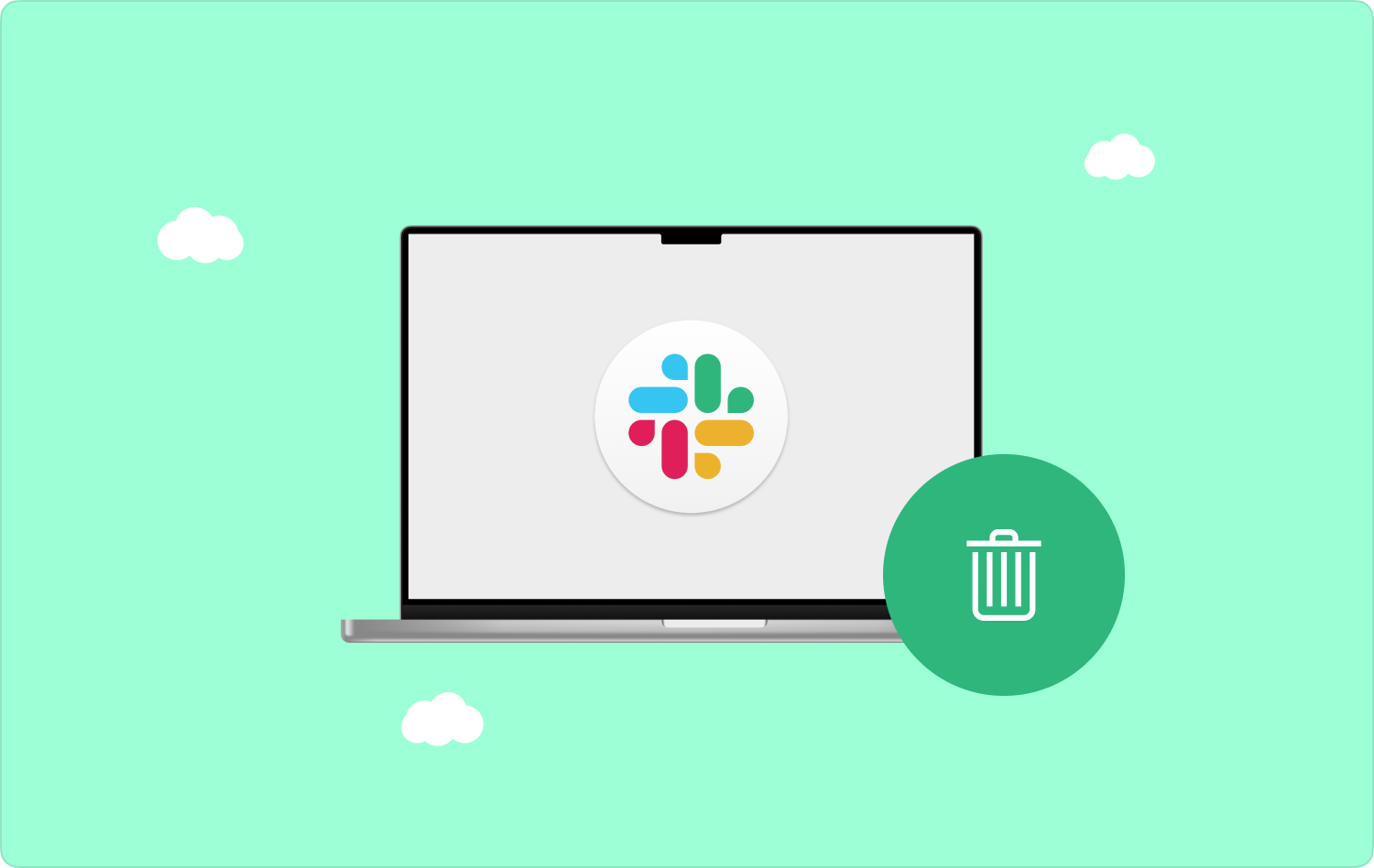
Bölüm #1: Mac Cleaner Kullanarak Mac'teki Slack Nasıl KaldırılırBölüm #2: Terminali Kullanarak Mac'teki Slack'i Kaldırma Bölüm #3: Finder'ı Kullanarak Mac'teki Slack'i KaldırmaSonuç
Bölüm #1: Mac Cleaner Kullanarak Mac'teki Slack Nasıl Kaldırılır
Slack'i kaldırmanın otomatik ve basit bir yolunu mu arıyorsunuz? Eğer sizi tanımlayan şey buysa o zaman kullanmanız gerekir TechyCub Mac Temizleyici piyasadaki en iyi uygulamadır. Araç seti, tüm kullanıcılar için ideal olan basit bir arayüz üzerinde çalışır.
Mac Temizleyici
Mac'inizi hızla tarayın ve gereksiz dosyaları kolayca temizleyin.
Disk kullanımı, CPU durumu, bellek kullanımı vb. dahil olmak üzere Mac'inizin birincil durumunu kontrol edin.
Basit tıklamalarla Mac'inizi hızlandırın.
Bedava indir
Üstelik, Önemsiz Temizleyici, Büyük ve Eski Dosya Temizleyici, Uygulama Kaldırıcı ve Parçalayıcı gibi ek araç kitleriyle birlikte gelir. Araç seti, tüm Mac cihazlarını ve sürümlerini uzantıya göre destekler; Mac dosyalarınızı yönetin. Araç seti ayrıca aşağıdakileri içeren ek özelliklerle birlikte gelir:
- Önceden yüklenmiş olsalar veya App Store'da olmasalar bile tüm uygulamaları kaldıran bir Uygulama Kaldırıcı ile birlikte gelir.
- Diğerlerinin yanı sıra yinelenen dosyaları, artık dosyaları ve gereksiz dosyaları kaldıran bir Önemsiz Temizleyici ile birlikte gelir.
- Sistem dosyalarını destekler ve korur, böylece herhangi bir sistem hatası sorununu önler.
- Seçim yapmadan önce dosyaları önizleyebilmeniz için Mac cihazının seçici temizliğini destekler Mac'te Slack'i kaldır.
- Depolama konumlarına bakılmaksızın sistemdeki dosyaları tespit etmek ve kaldırmak için Derin Tarama işlevleriyle birlikte gelir.
- Hem acemiler hem de uzmanlar için eşit ölçüde ideal olan basit bir arayüzde çalışır.
Tüm bu özelliklerle uygulamayı kullanmak ne kadar kolay:
- Mac cihazınızda, uygulamanın durumunu arayüzde görene kadar Mac Cleaner'ı indirin, kurun ve çalıştırın.
- Menünün sol tarafındaki Uygulama Kaldırıcı Ve seç Gevşeklik ve ilgili tüm dosyalar bir önizleme listesinde görünecek ve “Tarama”.
- Sistemden kaldırmak istediğiniz tüm dosyaları seçin ve tıklayın. "Temiz" ve ekranı görene kadar işlemin tamamlanmasını bekleyin. “Temizlik Tamamlandı” simgesi.

Temizleme işlevlerini çalıştırmak ve çalıştırmak için hiçbir teknolojik deneyime ihtiyaç duymayan ve Slack'in nasıl kaldırılacağını da içeren oldukça basit bir uygulama.
Bölüm #2: Terminali Kullanarak Mac'teki Slack'i Kaldırma
Komut satırı işlevleri konusunda bilginiz var mı ve sistem dosyalarına müdahale etmeyeceğinizden emin misiniz? Bir yazılım geliştiricisi misiniz yoksa programlama uzmanı mısınız? Eğer bu sizi tanımlıyorsa o zaman bu, keşfetmeniz gereken bir seçenektir. Programlama komutuna sahip olduğunuz sürece hiçbir uzman ve eklenti ile birlikte gelmez.
Tek tıklama işlevi, Slack'in Mac'te minimum çabayla nasıl kaldırılacağını destekler. Bu seçeneğin tek dezavantajı, teknolojik deneyiminiz olmadığında, Mac cihazının normal çalışmasına müdahale edebilecek hassas sistem dosyalarını kaldırabilmenizdir.
İşte Slack Kaldırma işlemi için kullanmanın basit prosedürü:
- Mac aygıtınızda, Bulucu menü ve tıklayın terminal Komut satırı düzenleyicisine erişmek için.
- Metin düzenleyicide şunu yazın: cmg/Kütüphane/txt. Dosya uzantısına göre işlemin tamamlanmasını bekleyin.

Tamamlandığını ancak depolama konumuna ulaştığınızda ve dosyaların sistem dışında olduğunu kanıtladığınızda bilebilirsiniz.
Bölüm #3: Finder'ı Kullanarak Mac'teki Slack'i Kaldırma
Finder, adından da anlaşılacağı gibi, tüm Mac işlevlerinin erişim noktasıdır. Manuel yöntemi destekler Mac depolama alanındaki büyük dosyaları aramak konumu ve bunları manuel olarak tek tek kaldırma.
Bu hantal bir süreçtir ve özellikle dosyalar farklı saklama kitlerinde bulunduğunda çok yorucudur. Üstelik gizlenmiş olabilecek dosyaları kaldıramayabilirsiniz. Sonuçta hala amaca hizmet ediyor. İşte bunu kullanmanın basit prosedürü:
- Mac cihazınızda Finder menüsünü açın ve Uygulama İlgili tüm dosyaların arayüzde görünmesi için Slack'i seçmek üzere simge.
- Dosyaları vurgulayın ve bir menüye erişmek için sağ tıklayın ve ardından "Çöp Kutusuna Gönder" Tüm dosyaların Çöp Kutusu menüsünde olmasını sağlayın.
- Çöp Klasörünü açın, sistemden tamamen kaldırmak istediğiniz dosyaları seçin ve tıklayın. “Boş Çöp” dosyaları Mac cihazından çıkarmak için.
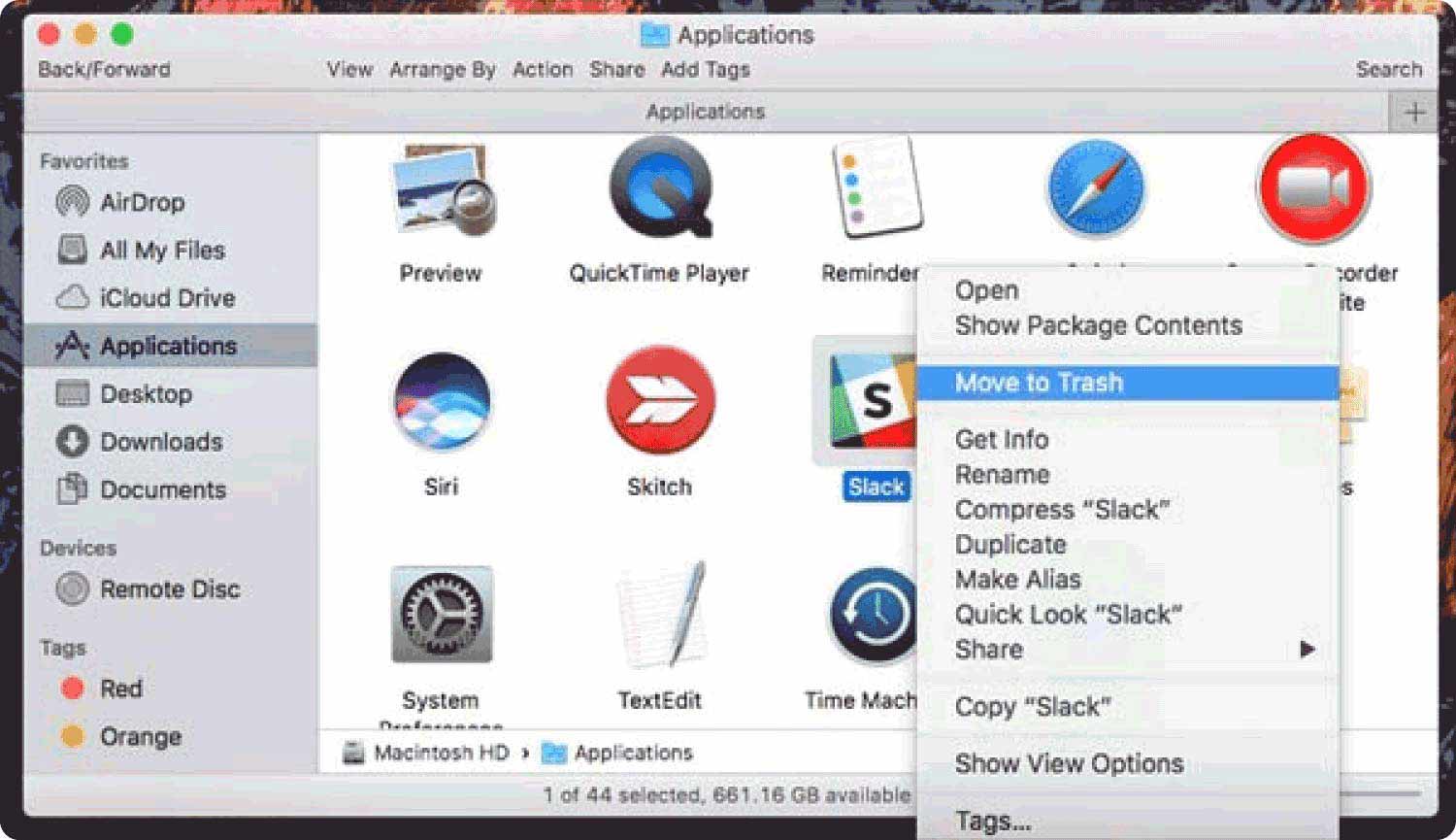
Bu, hiçbir koşulu olmayan basit bir seçenektir ancak Mac'te Slack'i manuel olarak kaldırma yöntemini kullanırken zamana sahip olmanız ve sabırlı olmanız gerekir.
İnsanlar ayrıca okur [Çözüldü 2023]Mac'imi Ne Yavaşlatıyor? Deneyebileceğiniz En İyi 3 Mac Temizleme Yazılımı 2023
Sonuç
Seçeneğin seçimi elinizde ne olduğuna bağlıdır Mac'te Slack'i kaldır. Programcı olduğunuzda Terminal seçeneği sizin için en hızlı olanıdır. Manuel bir kişi olduğunuzda ve az sayıda dosyanız olduğunda Finder seçeneği kullanışlı olur. Aksi halde hiçbir sınırlama ve koşul olmadan gelen seçenek, hiçbir eklenti ve entegrasyon olmadan gelen otomatik yoldur ve aynı zamanda basittir.
Yalnızca Mac Cleaner'a bakmış olsak da, tüm Mac temizleme hizmetlerini yöneten dijital bir çözüm ararken, kapsam alanınızı çeşitlendirmek için sanal pazardaki yüzlerce çözüm arasında daha fazlasını arayabiliriz. Dahası, karşılaştırmak için çoğunu denemeniz ve test etmeniz gerekir, ancak yine de Mac Cleaner'ın en iyisi ve en güveniliri olduğunu fark edeceksiniz.
